在当今快节奏的商业环境中,汽修行业的专业人员需要高效的工作方式以保持竞争力。选择合适的笔记本电脑对于执行日常的任务,如数据分析、故障诊断以及管理客户信...
2025-04-04 1 笔记本电脑
随着科技的发展,笔记本电脑已经成为了我们日常生活和工作中不可或缺的工具。然而,很多人都会遇到笔记本电脑变得极其缓慢的问题,这不仅影响了工作效率,还给用户带来了巨大的困扰。为了解决这一问题,本文将从多个方面探究笔记本电脑变慢的原因,并提供相应的解决方法,帮助读者更好地提高电脑使用体验。

过多启动项导致开机缓慢
开机速度缓慢是笔记本电脑变慢的常见问题之一,主要原因在于系统启动项过多。在开始菜单的“运行”中输入“msconfig”可以打开“系统配置实用程序”,通过禁用不必要的启动项,能够有效提高开机速度。
病毒与恶意软件感染导致性能下降
病毒和恶意软件感染是笔记本电脑变慢的另一个主要原因。通过安装杀毒软件并进行定期全盘扫描,能够有效杀灭潜在的病毒威胁,保护电脑不受恶意软件的侵害,提高系统性能。
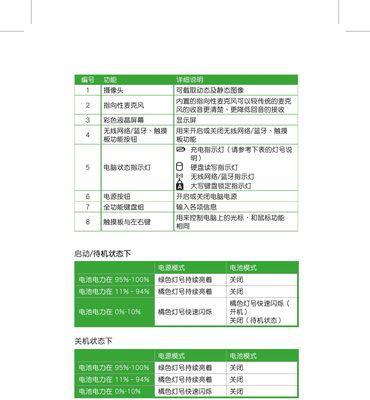
硬盘空间不足导致运行缓慢
当硬盘空间不足时,会导致笔记本电脑运行缓慢。在控制面板的“程序和功能”中卸载不需要的软件,清理回收站和临时文件,释放硬盘空间,能够提高系统响应速度。
内存不足导致系统卡顿
内存不足也是笔记本电脑变慢的一个常见原因。可以通过增加内存条的容量,或者关闭一些不必要的后台程序,来提高系统的运行速度。
系统过于老旧导致性能下降
如果笔记本电脑的操作系统版本过于老旧,也会导致性能下降。及时更新系统补丁,升级到最新的操作系统版本,能够提供更好的性能和稳定性。

过多垃圾文件影响系统运行
垃圾文件的堆积会占用硬盘空间,导致系统运行缓慢。定期使用系统自带的磁盘清理工具进行清理,或者使用第三方的清理软件,能够有效清除垃圾文件,提升系统性能。
缺乏更新的驱动程序限制系统性能
驱动程序是笔记本电脑正常运行的重要组成部分,如果驱动程序过时或有问题,会导致系统性能下降。及时更新驱动程序,能够提高笔记本电脑的运行速度和稳定性。
电脑内部温度过高影响散热效果
过高的温度会导致电脑性能下降,因为处理器和其他内部组件需要工作在合适的温度范围内。及时清理电脑内部的灰尘和使用散热器,能够提高散热效果,保持电脑的正常运行速度。
过多桌面图标影响系统响应速度
桌面上过多的图标会占用系统资源,导致系统响应速度变慢。清理桌面上不需要的图标,能够提高系统的运行效率。
缺乏定期重启导致系统缓慢
长时间不重启电脑会导致内存泄漏,进而影响系统性能。定期重启电脑,能够释放被占用的内存资源,提高系统运行速度。
使用过多插件和扩展程序
过多的插件和扩展程序会占用系统资源,导致系统响应速度变慢。及时删除或禁用不需要的插件和扩展程序,能够提高系统的运行效率。
磁盘碎片累积导致运行缓慢
长时间使用电脑会导致磁盘碎片累积,进而影响系统性能。通过定期使用系统自带的磁盘碎片整理工具,能够优化磁盘空间的使用,提高系统性能。
过多同时运行的程序占用内存
同时运行过多的程序会占用大量内存资源,导致系统性能下降。及时关闭不需要的程序,能够提高系统的运行速度。
电脑硬件老化影响性能
随着时间的推移,电脑硬件的老化也会导致性能下降。及时更换老化的硬件组件,能够提高笔记本电脑的运行速度和稳定性。
缺乏定期维护导致系统运行缓慢
缺乏定期维护是笔记本电脑变慢的一个常见原因。定期进行系统清理、更新和维护,能够有效提高电脑的性能和稳定性。
笔记本电脑变得超慢可能是由于过多启动项、病毒感染、硬盘空间不足、内存不足、老旧操作系统等多种因素导致的。为了解决这一问题,用户可以通过禁用不必要的启动项、安装杀毒软件、清理硬盘空间、增加内存条容量等方法来提高电脑的性能。同时,定期更新驱动程序、清理垃圾文件、保持适当的温度、删除桌面图标等也是提高笔记本电脑运行速度的有效方法。只要用户能够养成定期维护的好习惯,就能够避免笔记本电脑变得超慢的问题,保持良好的使用体验。
标签: 笔记本电脑
版权声明:本文内容由互联网用户自发贡献,该文观点仅代表作者本人。本站仅提供信息存储空间服务,不拥有所有权,不承担相关法律责任。如发现本站有涉嫌抄袭侵权/违法违规的内容, 请发送邮件至 3561739510@qq.com 举报,一经查实,本站将立刻删除。
相关文章

在当今快节奏的商业环境中,汽修行业的专业人员需要高效的工作方式以保持竞争力。选择合适的笔记本电脑对于执行日常的任务,如数据分析、故障诊断以及管理客户信...
2025-04-04 1 笔记本电脑

镭射投影仪作为一种先进的显示技术设备,广泛应用于教育、商业演示、家庭影院等领域。其精确的图像投影质量对环境要求较高,硬板调节是确保镭射投影仪最佳投影效...
2025-04-04 1 笔记本电脑

当您想要购买一款笔记本电脑时,预算往往是最先考虑的因素之一。在此背景下,平价笔记本电脑便成了许多消费者的首选。平价笔记本电脑的价格是多少?选择一个合适...
2025-04-04 1 笔记本电脑

随着技术的发展,现如今笔记本电脑已经成为日常工作和学习中不可或缺的一部分。在进行电脑性能测试时,特别是使用iTest这类性能检测软件时,合理利用标记功...
2025-04-04 1 笔记本电脑

在信息技术飞速发展的今天,笔记本电脑已经成为我们工作中不可或缺的一部分。然而,当面临系统崩溃或需要升级操作系统时,自行安装笔记本电脑操作系统对于很多新...
2025-04-04 1 笔记本电脑

计算机技术日新月异,笔记本电脑的性能也不断进步。一台笔记本电脑经过内存升级后,在性能上可以得到显著提升。然而,内存升级后,如何调整运行设置以确保电脑运...
2025-04-03 5 笔记本电脑